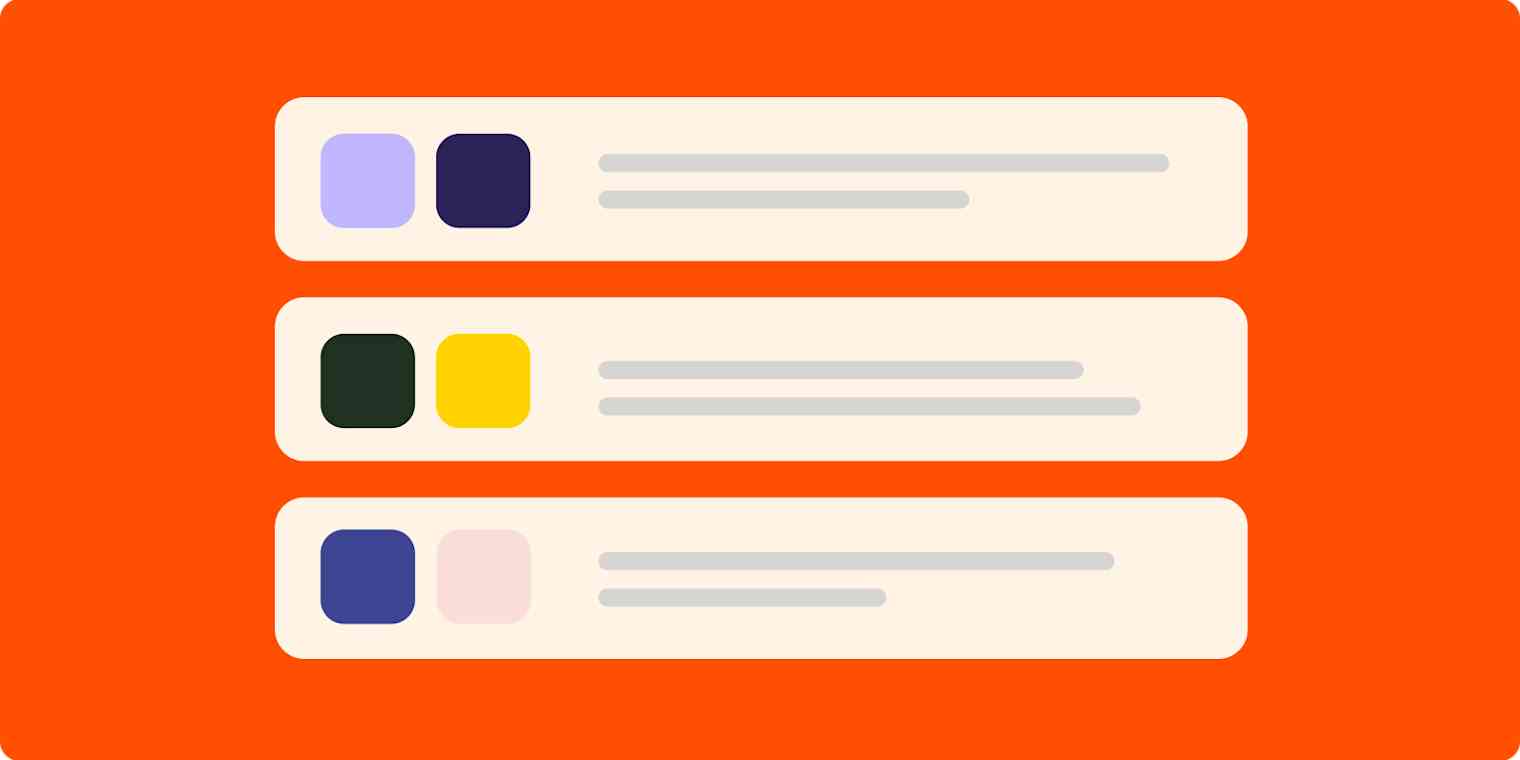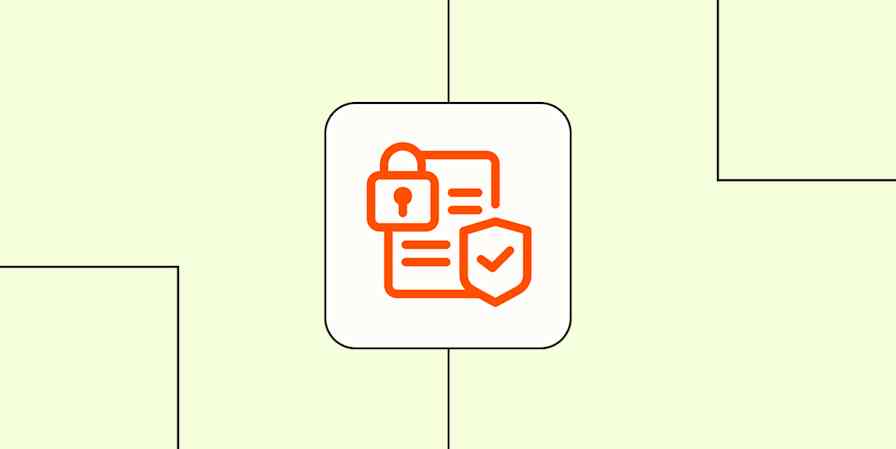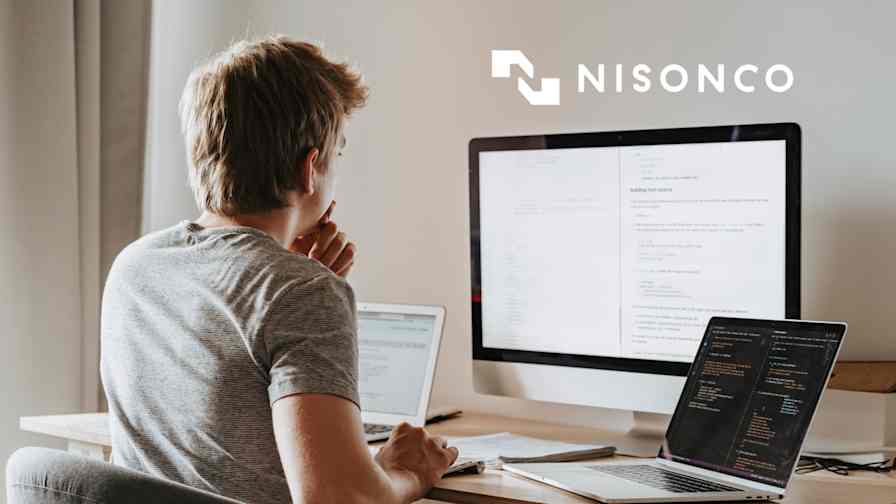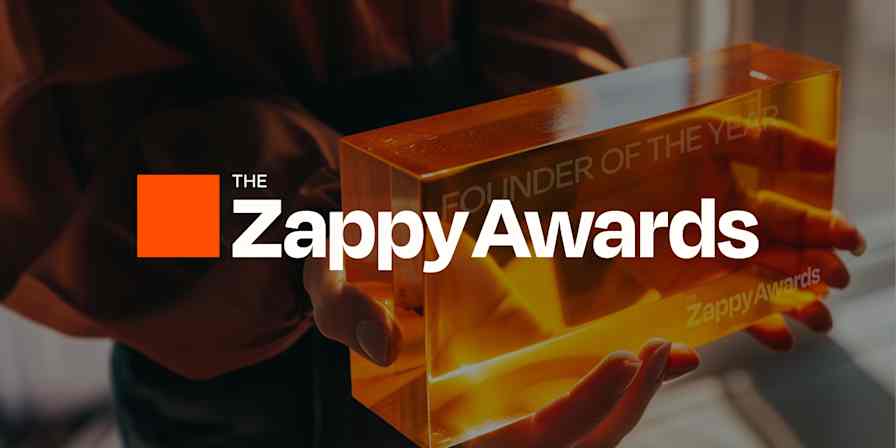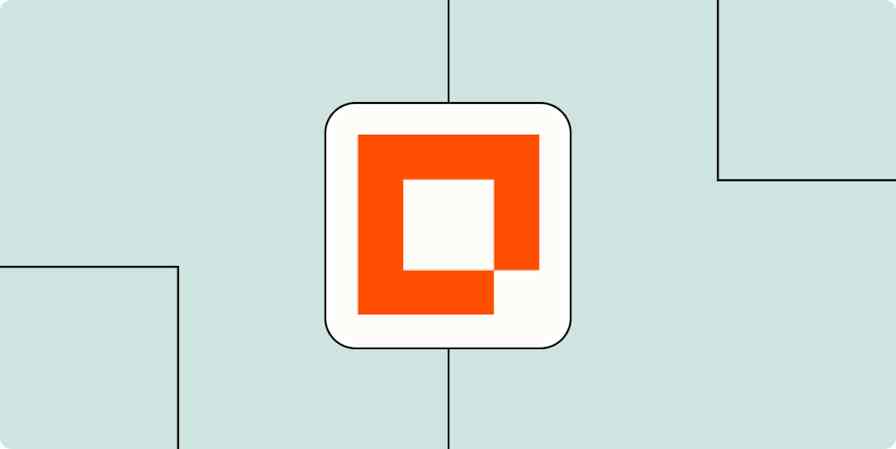Prête à créer ton premier système automatisé ? Tu es au bon endroit. Zapier permet de combiner facilement l’AI et l’automatisation pour tout rationaliser, des tâches ponctuelles aux flux de travail à grande échelle.
Nous vous aiderons à adopter l’état d’esprit de l’automatisation et vous guiderons à travers les étapes nécessaires pour que vos processus automatisés soient opérationnels rapidement ! Commençons.
Passer à l'avance
Principes de base de l’automatisation
Avant de créer votre premier workflow automatisé ou système automatisé, il est judicieux de comprendre un peu l’automatisation et la façon dont elle peut mettre à l'échelle le travail de votre entreprise, rationaliser les processus critiques du début à la fin et obtenir des résultats concrets pour toutes les équipes. Découvrez ce qu’est l’automatisation et comment Zapier peut vous aider à exploiter ses pouvoirs.
Qu’est-ce que l’automatisation ?
L’automatisation consiste simplement à configurer quelque chose pour qu’il s’exécute automatiquement. L’automatisation est tout autour de vous, même si vous ne vous en rendez pas compte. Prenez votre smartphone, par exemple. Vous recevez des alertes chaque fois que vous recevez un SMS, un message vocal ou un e-mail. C’est l’automatisation !
Le cœur de toute automatisation se résume à une commande simple : QUAND et FAIRE. "Quand cela se produit, fais-le. " Même l’automatisation la plus complexe peut être décomposée en cette simple commande.

Par exemple :

Qu'est-ce que Zapier ?
Zapier est la plateforme d’orchestration AI la plus connectée du marché, qui permet aux innovateurs et aux constructeurs de créer et de mettre à l'échelle les flux de travail de leurs outils, de leurs équipes et de leurs données, sans avoir à coder.
Avec Zapier, vous pouvez automatiser des tâches individuelles avec des flux de travail automatisés, que nous appelons Zaps. Vous pouvez même créer des systèmes de Zaps qui connectent tous vos outils critiques pour l’entreprise.

Avec la plateforme d’orchestration de l’AI Zapier, vous pouvez également créer des bases de données conçues pour l’automatisation avec des tables et des pages personnalisées pour alimenter vos flux de travail avec interfaces. Et il est simple d’ajouter l’AI exactement là où vous en avez besoin : une étape dans un flux de travail, un agent autonome ou un chatbotclient, le tout dans une plateforme d’orchestration unifiée.
Pour commencer, nous allons nous concentrer sur les bases : automatiser une tâche simple avec un Zap. Nous vous montrerons ensuite comment ajouter facilement la puissance de l'IA avec les outils et fonctionnalités avancés de Zapier pour créer des systèmes entièrement automatisés.
Que dois-je automatiser avec Zapier ?
Tâches que vous devez faire fréquemment. Exemple : envoyer un rappel hebdomadaire à ton équipe pour qu'elle remplisse l'ordre du jour d'une réunion.
Tout ce qui vous permet de déplacer des informations d’une appli à une autre. Exemple : ajout de tâches à partir d’une appli de gestion de projet dans votre appli de liste de tâches à faire.
Tâches manuelles qui ne s'adaptent pas à la croissance de l'entreprise. Exemple : Copier les adresses e-mail des participants à un événement dans une feuille de calcul.
Tâches où le résultat pourrait être amélioré avec l’IA. Exemple : Utiliser l’AI pour résumer les nouvelles transcriptions de réunion et les envoyer à votre équipe.
Processus où les flux de travail, les interfaces, les données et l’IA peuvent être regroupés en un seul endroit. Exemple : créez vos propres services d’assistance informatique, systèmes d’intégration et processus de routage des prospects automatisés.
Qu'est-ce qu'un Zap ?
Un Zap est un flux de travail automatisé qui indique à vos applis de suivre cette commande simple : «Quand ceci se produit, faites cela. »
Chaque Zap a un trigger et une ou plusieurs actions. Un trigger est un événement qui déclenche un Zap, et une action est ce que votre Zap fait pour vous. Vous pouvez ajouter plus d’une action après votre trigger. Lorsque vous publiez votre Zap, il exécute les étapes d'action chaque fois que l'événement déclencheur se produit.

Lorsqu’un Zap s’exécute, chaque action réussie qu’il accomplit compte pour une tâche. (Les triggers ne sont pas pris en compte dans l’utilisation des tâches, pas plus que certaines actions effectuées par les applications intégrées de Zapier.)

Considérez-les comme des éléments constitutifs de votre Zap. Commencez par votre trigger et ajoutez l’action ou les actions que vous souhaitez que Zapier effectue.
Comment créer un Zap
Avant de créer un Zap, il est utile de réfléchir à ce que vous essayez d’accomplir. Par exemple, disons que vous avez un formulaire de contact sur votre site Web. Vous souhaitez stocker les soumissions de formulaire dans une feuille Google, mais vous ne souhaitez pas les copier et les coller manuellement.
Commence par décomposer le problème que tu essaies de résoudre de la manière suivante :
Quelles appli veux-je utiliser ? (Une appli formulaire et une appli feuille de calcul)
Quel événement va trigger mon Zap ? (Lorsqu’il y a une nouvelle soumission dans notre application de formulaire)
Quelle action mon Zap va-t-il effectuer ? (Ajouter l’envoi du formulaire à une feuille de calcul)
Quelles informations dois-je transférer entre ces appli ? (Le nom du contact, son adresse e-mail et la raison pour laquelle vous nous avez contactés)
Zapier fonctionne avec des milliers d’applis, mais les triggers et les actions disponibles varient d’une appli à l’autre. Pour en savoir plus sur ce qu’il est possible de faire avec une appli sur Zapier, recherchez l’appli dans notre annuaire d’applications.
Avant de commencer
Créez votre formulaire et saisissez un exemple de soumission. C'est utile d'utiliser des informations qui te seront reconnaissables plus tard. Par exemple, au lieu d’utiliser des caractères aléatoires, saisissez quelque chose qui aura du sens : vous utiliserez ces données dans Zapier pour tester votre Zap. (Nous vous recommandons d'utiliser des noms de super-héros ou des personnages fictifs afin de ne pas confondre votre test avec une vraie soumission.)
Créez votre feuille de calcul et assurez-vous de nommer vos colonnes. Cela sera important lorsque vous configurerez votre Zap.
Configurez votre trigger
L’éditeur de Zap est l’endroit où vous allez créer de nouveaux Zaps et modifier les Zaps existants.
N’oubliez pas : un déclencheur déclenche votre Zap. (Considérez-le comme le QUAND de toute automatisation.)
Lorsque vous ouvrez l’éditeur Zap, vous êtes invité à choisir une appli comme trigger.

Vous verrez les applications que vous utilisez le plus fréquemment, les applications intégrées de Zapier et les applications populaires. Vous pouvez choisir l’un d’entre eux ou rechercher l’appli que vous souhaitez utiliser dans la barre de recherche. Si vous partez d’un modèle, l’un de nos flux de travail prédéfinis, celui-ci sera sélectionné pour vous.
Ensuite, il vous sera demandé de choisir un trigger. Il s’agit de l’événement qui se produit dans votre appli trigger et qui signale à Zapier de démarrer votre Zap. Dans ce cas, c’est lorsqu’une nouvelle entrée de formulaire arrive dans notre appli formulaire.

Les événements trigger varient selon les appli et les types d’appli. Par exemple, une appli de gestion des tâches peut avoir une nouvelle tâche comme trigger, tandis qu’une appli de feuille de calcul peut avoir Créer une nouvelle ligne.
Ensuite, vous serez invité à vous connecter à votre compte appli si vous ne l’avez pas encore connecté. Une fois que vous avez connecté votre appli, sélectionnez le compte que vous souhaitez utiliser avec votre Zap.
Remarque: Pour chaque appli que vous connectez, Zapier vous demandera un ensemble général d’autorisations qui vous permettra d’être flexible avec vos Zaps. Les seules actions que Zapier effectue sur vos comptes d’applications sont celles dont un Zap donné a besoin pour accomplir ce que vous avez configuré.
Ensuite, vous allez personnaliser votre événement trigger. Cliquer sur les listes déroulantes de cette étape pour sélectionner les bonnes options. Dans ce cas, nous devons sélectionner le formulaire spécifique que nous voulons trigger notre Zap.

La personnalisation de votre événement déclencheur sera différente en fonction de votre application de déclenchement. Parfois, vous n’avez peut-être pas besoin d’effectuer d’autres personnalisations.
Une fois que vous avez configuré votre trigger, vous devez le test pour vous assurer qu’il fonctionne. Lorsque vous cliquer sur Test trigger, Zapier recherche les données qui existent déjà dans votre compte d’application trigger et extrait ces informations dans l’éditeur Zap. Cela signifie que vous devez disposer d’une instance réelle de votre trigger pour que Zapier puisse l’utiliser comme une « soumission d’échantillon ».
Pourboire: Si votre Zap implique l’envoi d’informations à quelqu’un (comme un e-mail), il est utile que vos informations test utilisent votre propre adresse e-mail ou les coordonnées d’un autre contact de votre entreprise.
Dans cet exemple, nous avons besoin qu’au moins une soumission de formulaire existe déjà dans notre application formulaire pour que Zapier puisse l’utiliser comme « exemple de soumission ». Zapier récupère la dernière soumission de formulaire reçue par notre application formulaire. Si une soumission n’existe pas encore, essayez de soumettre un formulaire avant de tester votre trigger.

Lorsque vous testez votre trigger, Zapier ne recherche que des informations. Il ne publie ni ne modifie aucune information qui existe déjà dans votre appli trigger.
Bien que vous ayez la possibilité de sauter cette étape, il est important de suivre. En testant votre déclencheur, vous vous assurez que Zapier peut trouver les informations que vous souhaitez. Vous utiliserez également ces informations dans les étapes ultérieures au fur et à mesure que vous poursuivrez la configuration de votre Zap.
Examinez vos données test pour confirmer qu’elles extraient les bonnes informations de votre événement trigger. Sélectionnez les données de test que vous souhaitez utiliser, puis cliquez sur Continuer avec l’enregistrement sélectionné. L’éditeur Zap vous emmènera configurer l’étape d’action de votre Zap.
Configurer votre action
L’action est la partie DO de votre automatisation. Les actions sont les événements que vous souhaitez que votre Zap effectue après que votre trigger se soit produit. Sans action, vous n’avez pas un Zap complet.
Comme vous l’avez fait avec votre trigger, sélectionnez votre appli action. Une fois que vous avez sélectionné votre appli, choisissez votre action, c’est-à-dire ce que vous voulez que votre Zap fasse. Si vous utilisez un modèle, votre appli action et votre événement seront préremplis.
Dans notre exemple, nous voulons ajouter des soumissions de formulaire à une feuille de calcul. Sélectionnez votre appli feuille de calcul, puis choisissez l’événement qui créera une ligne.
Tout comme pour les événements trigger, les événements action varient selon les appli et les types d’appli. Par exemple, une application feuille de calcul peut avoir un événement d’action pour « créer » une nouvelle ligne tandis que l’événement d’une autre est appelé « ajouter » une nouvelle ligne.
Ensuite, vous serez invité à vous connecter à votre compte appli action si vous ne l’avez pas encore connecté. Une fois que vous avez connecté votre appli, sélectionnez le compte que vous souhaitez utiliser avec votre Zap. Cliquez sur Continuer lorsque vous avez terminé.
Ensuite, l’éditeur Zap vous demandera de personnaliser davantage votre événement d’action.
Zapier sépare les données provenant de votre événement déclencheur en morceaux individuels, qui peuvent ensuite être utilisés dans vos champs d’action.
Afin de transférer vos informations de l’appli A à l’appli B, vous devez indiquer à Zapier quelles informations de votre appli de déclenchement doivent être envoyées à quel endroit de votre appli d’action. C'est ce que nous appelons " mapping ", ces champs.
Dans cet exemple, vous verrez que nos colonnes de feuille de calcul étiquetées sont désormais des champs que nous pouvons remplir avec des informations à partir de notre application formulaire. (C’est pourquoi il est important d’étiqueter les colonnes de votre feuille de calcul !)

Si vous souhaitez utiliser les informations de votre appli de déclenchement, cliquer sur le signe + dans un champ vide (où vous voyez « Saisir du texte ou insérer des données… ») dans votre étape d'action. Un menu apparaîtra avec des éléments de données de votre application de déclenchement.

Ensuite, sélectionne les informations que tu souhaites ajouter à chaque champ. Vois ça comme un choix multiple : tu peux sélectionner une ou plusieurs options et ajouter du texte personnalisé. Et à moins qu'un champ intitulé " ne soit étiqueté " en rouge, tu n'es pas obligée d'ajouter d'option.
Lorsque vous mappez un élément de données, tel qu’un nom de contact, ce que vous voyez dans l’éditeur est un espace réservé. Ces données d'espace réservé ne seront utilisées par votre Zap que lorsque vous le testerez. Lorsque votre Zap est activé, les données réelles de vos appli seront utilisées lors de l'exécution de votre Zap.

Une fois votre Zap activé, les données réelles provenant de vos appli seront utilisées lors de l'exécution de votre Zap.
Par exemple, nous voyons le nom « Dorothy » apparaître lorsque nous le mappons à un champ dans l'éditeur Zap, car c'était le nom du contact que nous avons saisi lors de la soumission du formulaire de test. Lorsque le Zap s'exécute, le nom de la personne qui soumet le formulaire sera utilisé à la place.
Si vous souhaitez que les mêmes informations soient utilisées dans un champ particulier à chaque exécution d’un Zap, vous pouvez saisir du texte à la place.
Par exemple, nous voulons ajouter le texte « Formulaire de page d’accueil » à chaque ligne de feuille de calcul créée par Zap, afin de savoir que la soumission provient du formulaire de contact de la page d’accueil. Dans le champ intitulé Source, nous allons entrer « Formulaire de la page d’accueil ».
Une fois que vous avez mappé vos champs, cliquez sur Continuer.
Testez votre Zap
Une fois que vous avez configuré votre action, il est temps de tester votre Zap. Lorsque vous cliquez sur étape de test, Zapier teste votre Zap en effectuant l’action, en fonction de la façon dont vous avez mappé vos champs dans votre étape d’action.
Vous verrez un aperçu de l’action que votre Zap a effectuée, mais il est toujours bon de vérifier votre appli action pour voir à quoi elle ressemble. (C’est pourquoi vous devriez utiliser des noms de super-héros ou des personnages fictifs dans votre test.)
Dans notre exemple, nous allons aller sur notre appli feuille de calcul pour vérifier que les bonnes informations ont été envoyées depuis notre formulaire de contact.

Lorsque vous testez votre Zap, Zapier effectue l’action dans votre appli d’action. Cela signifie que lorsque nous testons notre exemple Zap, une nouvelle ligne sera ajoutée à notre feuille de calcul. Cependant, il est important de ne pas sauter le test. Le test vous permettra de vérifier si votre Zap fonctionne correctement. Vous pouvez toujours supprimer les modifications apportées dans votre appli action une fois que vous avez terminé le test.
Si quelque chose ne semble pas correct, apportez les modifications nécessaires dans l’éditeur Zap et testez à nouveau votre Zap. Une fois que vous êtes satisfait du fonctionnement de votre Zap, cliquez sur Publier.
Remarque: il existe des Zaps prédéfinis, que nous appelons modèles Zap, que vous pouvez utiliser. Cliquez simplement sur un modèle Zap pour commencer à le configurer. Vous trouverez des modèles Zap dans le répertoire des applications et dans plusieurs de nos billets de blog. Lorsque vous démarrez à partir d'un modèle, vous trouverez certaines sélections faites pour vous à l'avance, mais vous devrez toujours connecter vos comptes d'appli et confirmer la configuration de chaque étape.
Si vous cherchez à faire passer votre productivité au niveau supérieur, vous pouvez booster vos Zaps avec des fonctionnalités telles que :
Créez des zaps avec l’AI
Zapier dispose également d’outils d’IA intégrés qui vous aident à donner vie à ces idées d’automatisation. Par exemple, si vous souhaitez obtenir de l’aide pour créer votre Zap à partir de zéro, Copilot est votre meilleur choix, surtout si vous débutez dans l’automatisation pour la première fois.
Copilot est l’assistant alimenté par l’IA de Zapier qui vous aide à créer des Zaps du début à la fin. Dites simplement à Copilot ce que vous espérez créer (en utilisant un langage courant), et il peut suggérer les applis adaptées à la tâche, ainsi que les triggers et les actions à utiliser.
Vous pouvez accéder à Copilot directement dans l’éditeur Zap. En haut de l’éditeur, décrivez simplement le flux de travail souhaité dans la boîte d’invite, puis cliquez sur l’icône d’envoi. C'est simple !

Et si vous avez besoin d'aide pour visualiser les systèmes multi-Zap (surtout après avoir expérimenté la création de vos premiers Zaps), il existe Zapier Canvas.
Canvas vous permet de cartographier les Zaps à l’aide de diagrammes alimentés par l’IA, ce qui vous permet de créer facilement une vue d’ensemble de la façon dont vos Zaps, applis, données et coéquipiers sont liés à un processus spécifique. Comme Copilot, vous pouvez également décrire simplement le processus que vous souhaitez créer, et Canvas créera un modèle à partir duquel vous pourrez travailler.

C’est un excellent moyen de planifier et de partager vos meilleures idées d’automatisation avec votre équipe.
Créez des systèmes entièrement automatisés
Une fois que vous avez pris l’habitude de créer des Zaps, vous pouvez utiliser tous les produits de la plateforme d’orchestration d’IA de Zapier pour vous aider à créer des systèmes et des processus plus intelligents de bout en bout.
Voici votre boîte à outils complète pour l’automatisation de l’IA :
Tables Zapier : Zapier Tables est un outil de base de données sans code conçu pour l’automatisation qui vous permet de stocker, modifier, partager et automatiser des données en un seul endroit.
Interfaces Zapier : Zapier Interfaces est un générateur de formulaires et de pages Web, optimisé par l’automatisation, qui vous permet de collecter et de faire apparaître les données dont vous avez besoin pour gérer au mieux vos flux de travail.
Copilote Zapier : Copilot est un assistant alimenté par l’IA qui vous aide à créer des Zaps du début à la fin, dans l’éditeur Zap.
Zapier Canvas : Canvas cartographie et optimise automatiquement vos processus pour aider votre équipe à documenter, affiner et automatiser en toute simplicité.
Agents Zapier : créez des agents alimentés par l'IA qui se concentrent sur un rôle spécifique au sein de votre entreprise, comme des membres d'équipe dédiés qui peuvent travailler et automatiser des tâches sur des milliers d'applications.
Zapier MCP : Le protocole MCP (Model Context Protocol) est un traducteur entre les outils d’IA et les applis, afin que votre AI puisse plus facilement prendre des actions en votre nom.
Zapier Chatbots : Zapier Chatbots vous permet de créer des chatbots alimentés par l'IA qui peuvent s'appuyer sur des sources de connaissances en direct pour mieux capturer des prospectset répondre aux requêtes à grande échelle.

Ce guide a été mis à jour pour la dernière fois en mai 2025 par Elena Alston, avec les contributions précédentes de l'équipe éditoriale de Zapier.